Descubra como transformar seu servidor NAS em muito mais que um dispositivo de backup: de servidor de mídia a centro de virtualização para sua casa ou escritório.
Quando meu NAS salvou mais que arquivos
Há cerca de cinco anos, tive uma experiência que mudou minha visão sobre armazenamento de dados. Era uma sexta-feira comum quando meu notebook de trabalho simplesmente não ligou mais. Nele estavam todos os projetos de um cliente importante com prazo para segunda-feira. O pânico inicial deu lugar ao alívio quando lembrei que, por sorte, tinha configurado meu recém-adquirido NAS Synology para fazer backups automáticos. Não apenas recuperei todos os arquivos, mas percebi que estava subutilizando aquela poderosa máquina que ficava ligada 24/7. Foi quando comecei a explorar possibilidades além do backup tradicional.
Hoje, como profissional de TI com mais de 7 anos de experiência, vejo que muitos criadores de conteúdo investem em dispositivos NAS apenas para guardarem seus preciosos arquivos, sem aproveitarem todo o potencial desses equipamentos. Neste artigo, vou mostrar como seu NAS pode se transformar em um verdadeiro centro tecnológico multifuncional para impulsionar seu trabalho criativo.
1. Servidor de mídia para streaming de conteúdo

Um dos usos mais populares e práticos para um NAS vai muito além do simples armazenamento. Transformar seu dispositivo em um servidor de mídia permite acessar filmes, séries, música e fotos de qualquer lugar e em qualquer dispositivo. O Plex Media Server é uma das soluções mais completas para este fim.
Com seu NAS funcionando como servidor Plex, você cria sua própria “Netflix pessoal”, organizando automaticamente suas coleções com metadados, pôsteres e informações detalhadas. Para criadores de conteúdo, este é um excelente modo de manter portfólios organizados e acessíveis, além de facilitar a visualização de referências para novos projetos.
A vantagem dessa solução é a centralização de todo seu conteúdo em um único local com acesso via aplicativos para smart TVs, smartphones e tablets. Para editores de vídeo e fotógrafos, isso significa poder mostrar trabalhos finalizados para clientes sem precisar carregar arquivos pesados.
Comparação: Plex vs Jellyfin – quando usar um ou outro O Plex oferece uma interface mais polida e fácil configuração, mas algumas funções avançadas exigem assinatura premium. Já o Jellyfin é completamente open-source e gratuito, embora exija mais conhecimentos técnicos para configuração inicial. Para usuários iniciantes, o Plex é ideal; para quem busca personalização total sem custos, o Jellyfin é a melhor escolha.
Disponibilidade dos aplicativos de servidor de mídia em diferentes sistemas NAS: Para facilitar ainda mais, tanto o Plex quanto o Jellyfin oferecem diferentes métodos de instalação:
Plex Media Server: O Plex está disponível nativamente nas lojas de aplicativos oficiais dos principais fabricantes de NAS:
- Na DSM App Center da Synology, basta buscar por “Plex” e instalar com apenas alguns cliques;
- No App Center da QNAP, o Plex é oferecido como aplicativo oficial otimizado para suas plataformas;
- Na loja de aplicativos App Central da Asustor, o Plex também está disponível para download direto;
Essa disponibilidade nativa significa configuração simplificada e otimizações específicas para cada plataforma, incluindo suporte à transcodificação por hardware quando disponível.
Jellyfin: Para usuários que preferem a solução totalmente open-source, o Jellyfin pode ser facilmente instalado via gerenciadores de contêineres Docker:
- No Synology, utilize o Container Manager e busque pela imagem oficial “jellyfin/jellyfin”;
- No QNAP, o Container Station permite a rápida implementação do Jellyfin usando a mesma imagem;
- No Asustor, instale o Docker Engine e o Portêiner na App Central para habilitar a instalação via contêiner;
A instalação via Docker oferece maior flexibilidade para personalização avançada e atualizações independentes do sistema operacional do NAS. Além disso, para usuários técnicos, esta abordagem permite configurações mais granulares de rede, armazenamento e recursos do sistema. Link da documentação oficial Jellyfin.
2. Estação de virtualização para testar ambientes
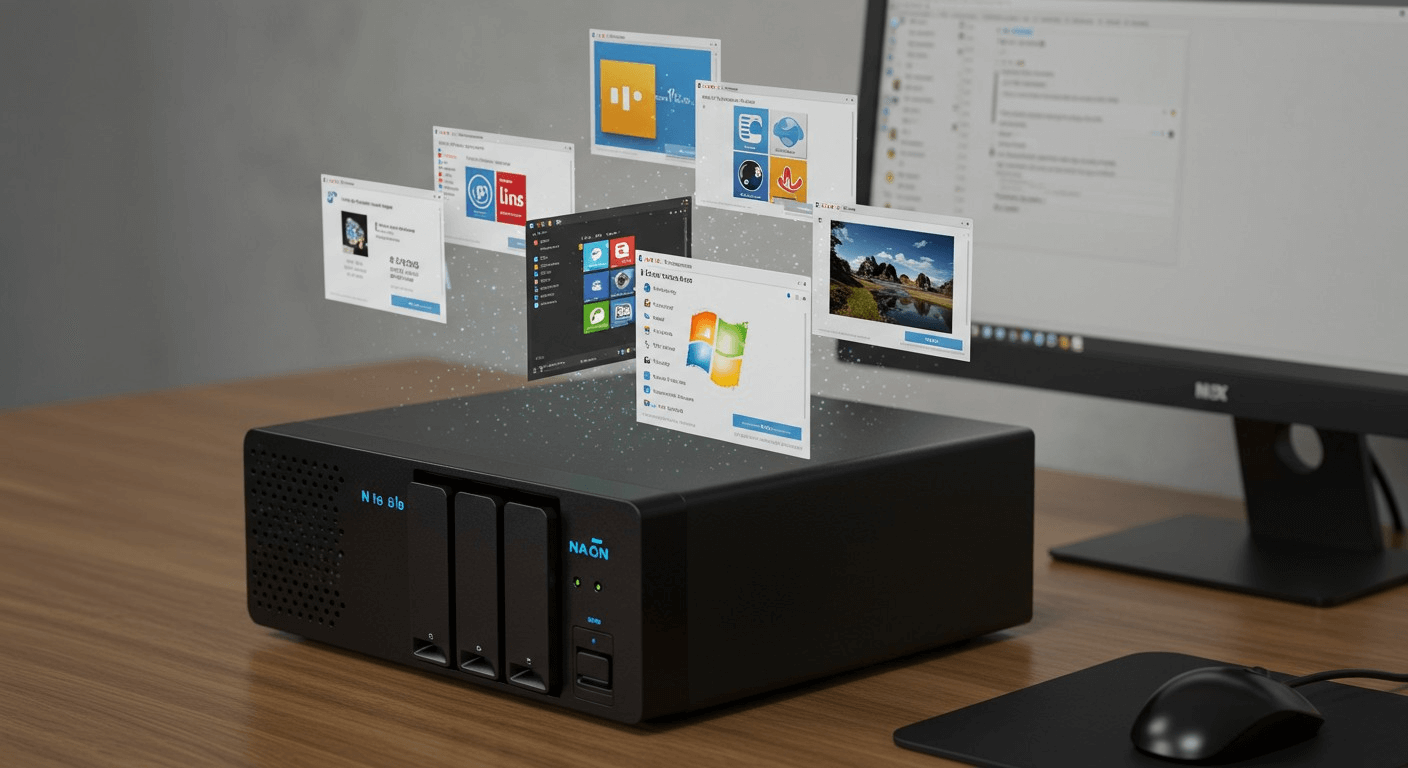
Poucos sabem, mas a maioria dos NAS modernos de médio e alto desempenho permite a criação de máquinas virtuais completas, transformando seu dispositivo em uma verdadeira estação de virtualização.
Para desenvolvedores, designers e técnicos de TI, isso significa poder testar softwares, sistemas operacionais e ambientes de desenvolvimento isolados sem comprometer seu sistema principal. Um editor de vídeo pode, por exemplo, testar uma nova versão do Adobe Premiere em uma VM antes de atualizar seu sistema principal.
A Virtualization Station da QNAP, Virtual Machine Manager da Synology, e o Virtual Box no Asustor permitem executar Windows, várias distribuições Linux e até mesmo o macOS (embora este último não seja oficialmente suportado) diretamente no NAS.
Exemplo prático em NAS QNAP:
- Instale o Virtualization Station pelo App Center;
- Crie uma nova VM com 4GB de RAM e 2 cores de CPU;
- Monte uma ISO de Ubuntu 22.04 LTS;
- Configure a rede em bridge para acesso direto à sua rede local;
- Inicie a instalação normalmente como faria em um PC físico;
Exemplo prático em NAS Synology:
- Instale o Virtual Machine Manager através do Centro de Pacotes;
- Crie um armazenamento dedicado para suas VMs (recomendado para melhor desempenho);
- Faça upload da imagem ISO do sistema operacional desejado;
- Crie uma nova VM especificando memória, CPU e armazenamento;
- Configure as opções de rede e inicialização automática conforme necessário;
- Use o console VNC integrado ou acesse via RDP/SSH dependendo do sistema instalado;
Exemplo prático em NAS Asustor:
- Acesse o App Central e instale o VirtualBox;
- Configure uma pasta compartilhada para armazenar as imagens de disco;
- Através da interface web do VirtualBox, crie uma nova máquina virtual;
- Determine os recursos (memória, CPU, vídeo) baseados na capacidade do seu NAS;
- Configure opções de rede para permitir acesso à VM de outros dispositivos;
- Utilize o console integrado ou acesse via protocolos específicos do SO instalado;
Esta funcionalidade é particularmente útil para streamers que desejam um PC dedicado para transmissões sem sobrecarregar sua máquina principal de jogos.
3. Cloud pessoal segura e acessível de qualquer lugar

Por que pagar assinaturas mensais para serviços como Dropbox, Google Drive ou OneDrive quando você pode ter sua própria nuvem privada? Com os aplicativos apropriados, seu NAS se transforma em uma plataforma de sincronização e compartilhamento de arquivos totalmente sob seu controle.
O Synology Drive, NextCloud ou OwnCloud oferecem praticamente as mesmas funcionalidades dos grandes provedores de cloud, mas hospedados em seu próprio hardware. Isso significa:
- Sincronização automática entre dispositivos;
- Compartilhamento de arquivos com links temporários;
- Colaboração em tempo real em documentos;
- Aplicativos para desktop e mobile;
- Controle total sobre seus dados e privacidade;
Para fotógrafos e designers, esta funcionalidade é crucial para compartilhar arquivos grandes com clientes sem depender de limitações de upload/download impostas por serviços gratuitos.
Veja a disponibilidade de cada solução mencionada e como instalá-las:
Synology Drive: O Synology Drive é uma solução proprietária e exclusiva para dispositivos Synology:
- Disponível apenas em NAS Synology através do DSM Package Center (Centro de Pacotes);
- Instalação simplificada com um único clique e integração total com o ecossistema Synology;
- Oferece recursos de sincronização bidirecional, versionamento de arquivos e compartilhamento com usuários externos;
- Inclui aplicativos cliente para Windows, Mac, Android e iOS para sincronização automática;
NextCloud: Esta popular plataforma open-source de hospedagem em nuvem está disponível para vários sistemas:
- Em NAS Synology: Instale via Docker Package, utilizando a imagem oficial “nextcloud”;
- Em NAS QNAP: Disponível através do Container Station com a imagem Docker oficial “nextcloud”;
- Em NAS Asustor: Disponível diretamente na loja oficial de aplicativos App Central do sistema ADM, sem necessidade de Docker;
A vantagem do NextCloud é sua interface amigável e rica em recursos, incluindo calendário, contatos, visualização de documentos e até videoconferência integrada.
OwnCloud: Similar ao NextCloud (de fato, o NextCloud nasceu como um fork do OwnCloud), esta é outra excelente opção:
- Em NAS Synology: Instalação via Docker Package com a imagem oficial “owncloud”;
- Em NAS QNAP: Disponível pelo Container Station usando a imagem Docker “owncloud”;
- Em NAS Asustor: Assim como o NextCloud, está disponível diretamente na loja oficial App Central do sistema ADM;
Para configurações via Docker (seja NextCloud ou OwnCloud), lembre-se de mapear corretamente os volumes de persistência de dados e configurar as portas de rede adequadamente para acesso via navegador.
Todas estas soluções oferecem recursos semelhantes às grandes plataformas comerciais de cloud, mas com a vantagem de manter seus dados completamente sob seu controle. A escolha entre elas dependerá principalmente do modelo do seu NAS e de preferências pessoais quanto à interface e recursos específicos.
Dica para acesso externo seguro
Configure o DDNS (Dynamic DNS) através do painel de administração do seu NAS e habilite o HTTPS com certificado Let’s Encrypt gratuito. Assim, você poderá acessar seus arquivos de forma segura usando um endereço como “seudominio.synology.me” de qualquer lugar do mundo.
4. Centro de monitoramento e segurança
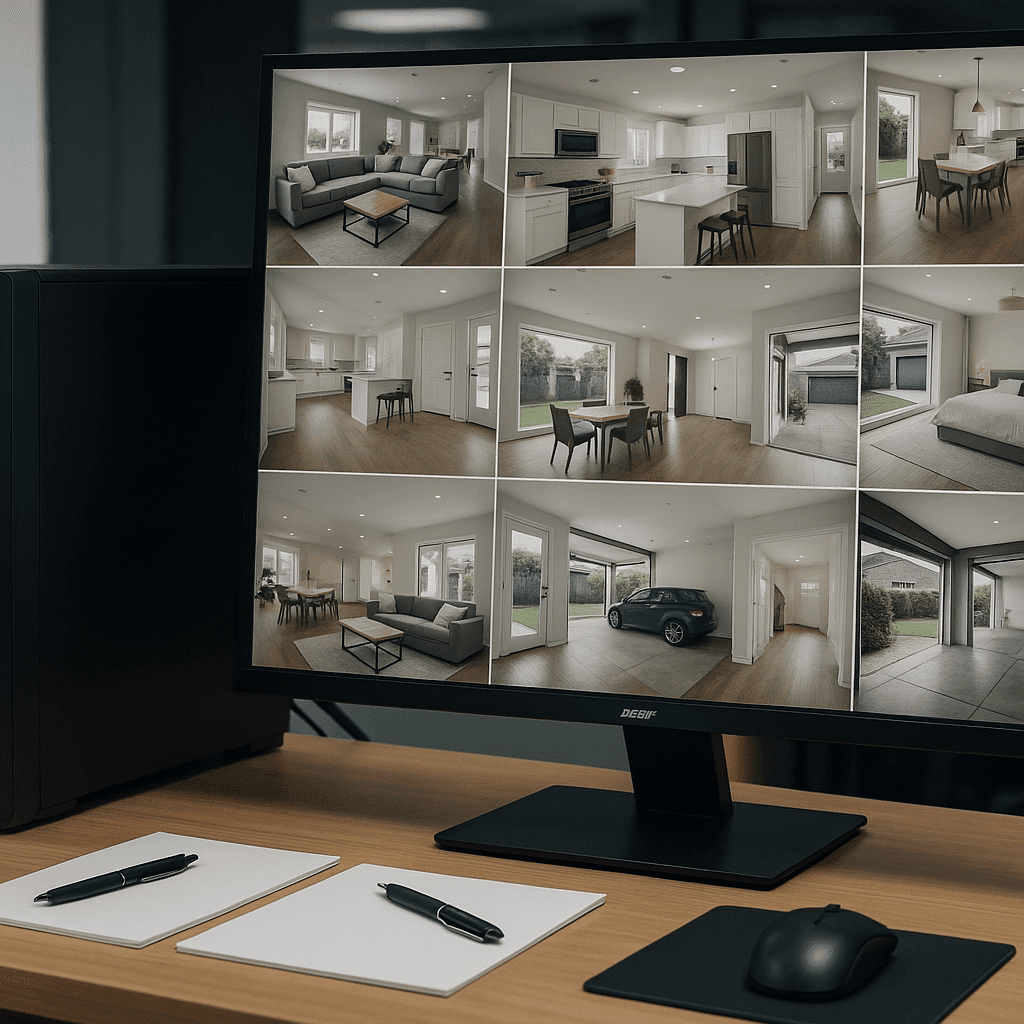
Seu NAS pode se transformar em uma poderosa central de vigilância CCTV, ideal para proteger seu estúdio ou home office. Tanto a Synology com o Surveillance Station, quanto a QNAP com o QVR Pro e a Asustor com o Surveillance Center oferecem suporte a múltiplas câmeras IP. Basta instalá-los na loja oficial de cada fabricante.
O sistema permite:
- Gravação programada ou por detecção de movimento;
- Alertas por e-mail ou notificações push;
- Visualização remota via smartphone;
- Armazenamento otimizado com diferentes resoluções para gravação e streaming;
Para criadores de conteúdo que possuem equipamentos valiosos, esta é uma maneira prática de aumentar a segurança sem investimentos adicionais significativos em hardware dedicado.
Comparação: NAS vs DVR tradicional – quando usar um ou outro Enquanto DVRs tradicionais são mais simples de configurar e geralmente mais baratos, um NAS oferece muito mais flexibilidade, capacidade de expansão e recursos adicionais além da vigilância. Se você só precisa de monitoramento, um DVR pode ser suficiente; mas se já possui um NAS, aproveitar sua capacidade de processamento para segurança é uma escolha econômica e eficiente.
5. Hospedagem web para seu site ou portfolio

Surpreendentemente, a maioria dos NAS modernos possui servidores web embutidos que permitem hospedar sites completos diretamente do seu dispositivo. Isso é perfeito para designers e desenvolvedores web que desejam testar projetos em ambiente real ou mesmo hospedar seus portfolios e blogs pessoais.
Com suporte a PHP, MySQL, WordPress e outras ferramentas populares, você pode executar desde sites estáticos simples até aplicações web complexas em seu próprio hardware. Para criadores de conteúdo, isso significa economizar com hospedagem e ter controle total sobre seu portfolio online.
Instalação do WordPress nos principais sistemas NAS
O WordPress está disponível como aplicativo oficial nas lojas de aplicativos dos principais fabricantes, tornando a configuração de seu site ou blog pessoal extremamente simples:
QNAP:
- Acesse o App Center do seu QNAP;
- Busque por “WordPress” e instale o aplicativo oficial;
- Siga o assistente de configuração para definir banco de dados e credenciais;
- Acesse seu novo site WordPress pelo endereço IP do NAS e a porta configurada;
Synology:
- Acesse o Package Center da Synology;
- Instale o aplicativo WordPress diretamente da loja;
- Durante a instalação, o sistema configurará automaticamente o ambiente necessário;
- Após a instalação, acesse o painel de administração pelo link fornecido;
Asustor:
- Abra o App Central da Asustor;
- Localize e instale o aplicativo oficial WordPress;
- O sistema configura automaticamente os requisitos do servidor;
- Complete a instalação através do assistente de configuração no navegador;
Para usuários avançados que desejam maior controle sobre a configuração, todos estes sistemas também permitem a instalação manual do WordPress utilizando seus pacotes de servidor web e banco de dados, ou via contêineres Docker.
Lembre-se que, para sites com tráfego intenso, um serviço de hospedagem profissional ainda é recomendado, mas para uso pessoal ou pequenos negócios, seu NAS pode ser mais que suficiente.
6. Automação de casa inteligente e integração IoT
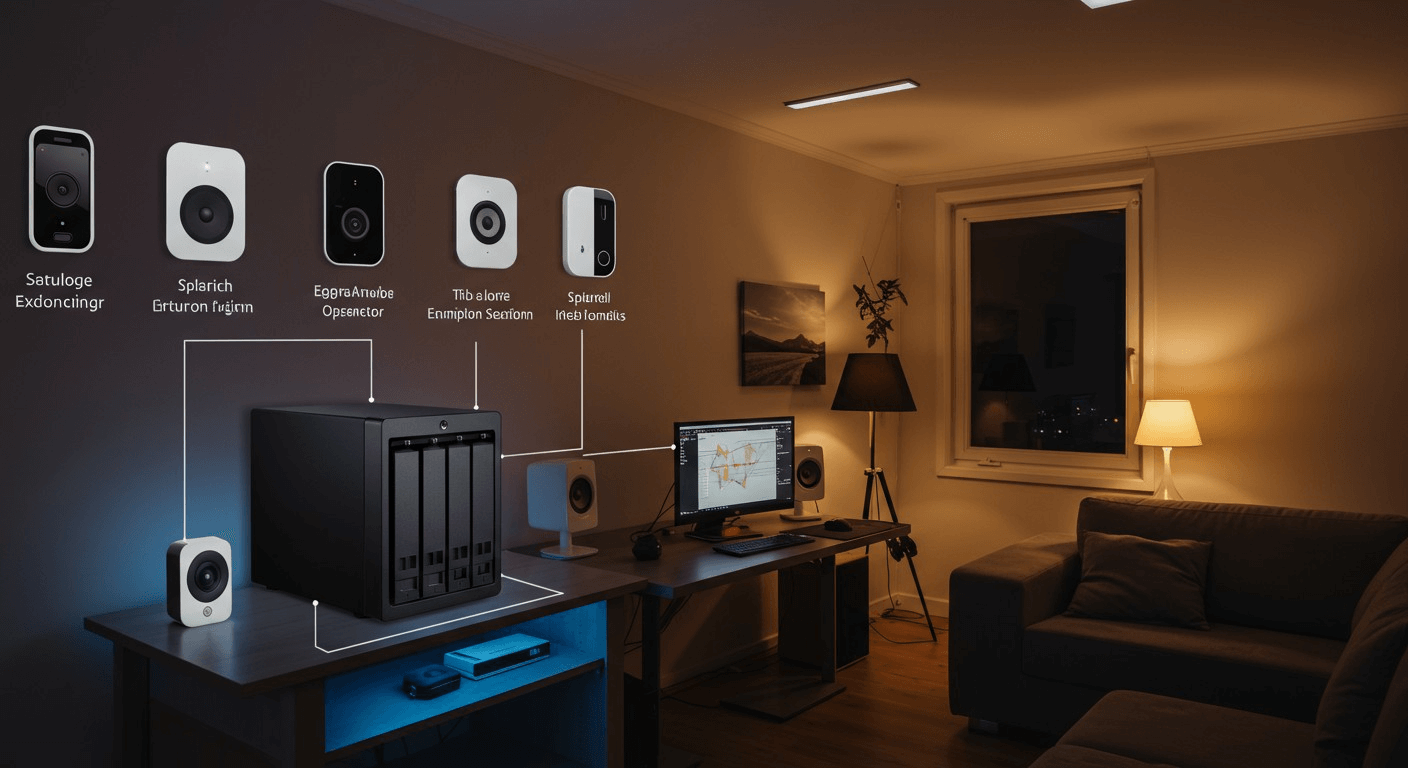
Seu NAS pode servir como hub central para sua casa ou estúdio inteligente. Com suporte a Docker, você pode instalar plataformas como Home Assistant, Node-RED ou openHAB para integrar e automatizar dispositivos IoT.
Para criadores de conteúdo, isso significa poder programar luzes de estúdio, controlar a temperatura do ambiente, ajustar cortinas automáticas e muito mais, tudo a partir de uma interface unificada hospedada no seu próprio NAS.
A integração com assistentes de voz como Alexa e Google Assistant também é possível, permitindo comandos por voz para acionar rotinas complexas de produção. Imagine dizer “Hora de gravar podcast” e automaticamente seu NAS ajustar luzes, ligar equipamentos e iniciar a gravação.
Exemplo prático: Implementando o Home Assistant em seu NAS
Para transformar seu NAS em um centro de automação residencial, você pode configurar o Home Assistant utilizando o gerenciador de contêineres, seguindo um processo semelhante ao mencionado no item 1:
- Acesse o gerenciador de contêineres do seu NAS (Docker Package na Synology, Container Station na QNAP ou Docker Hub na Asustor);
- Busque e instale a imagem oficial “homeassistant/home-assistant”;
- Configure as portas de rede e os volumes de persistência de dados conforme recomendado;
Para uma instalação detalhada, consulte o guia oficial “install Home Assistant Alternatives” na documentação do projeto, especificamente a seção “Install Home Assistant Container”, que apresenta todas as opções de configuração necessárias.
Após a instalação e configuração inicial, você poderá expandir as funcionalidades do seu centro de automação integrando dispositivos Zigbee, Z-Wave ou Wi-Fi por meio de adaptadores compatíveis com seu NAS. Isso permitirá criar automações personalizadas sofisticadas para otimizar seu ambiente de trabalho, como ajustar a iluminação automaticamente para videoconferências ou ativar modos específicos de climatização durante suas horas produtivas.
A vantagem de executar o Home Assistant diretamente no NAS é a centralização de serviços em um único dispositivo de baixo consumo energético que já permanece ligado continuamente.
7. Servidor de streaming de música com acesso remoto
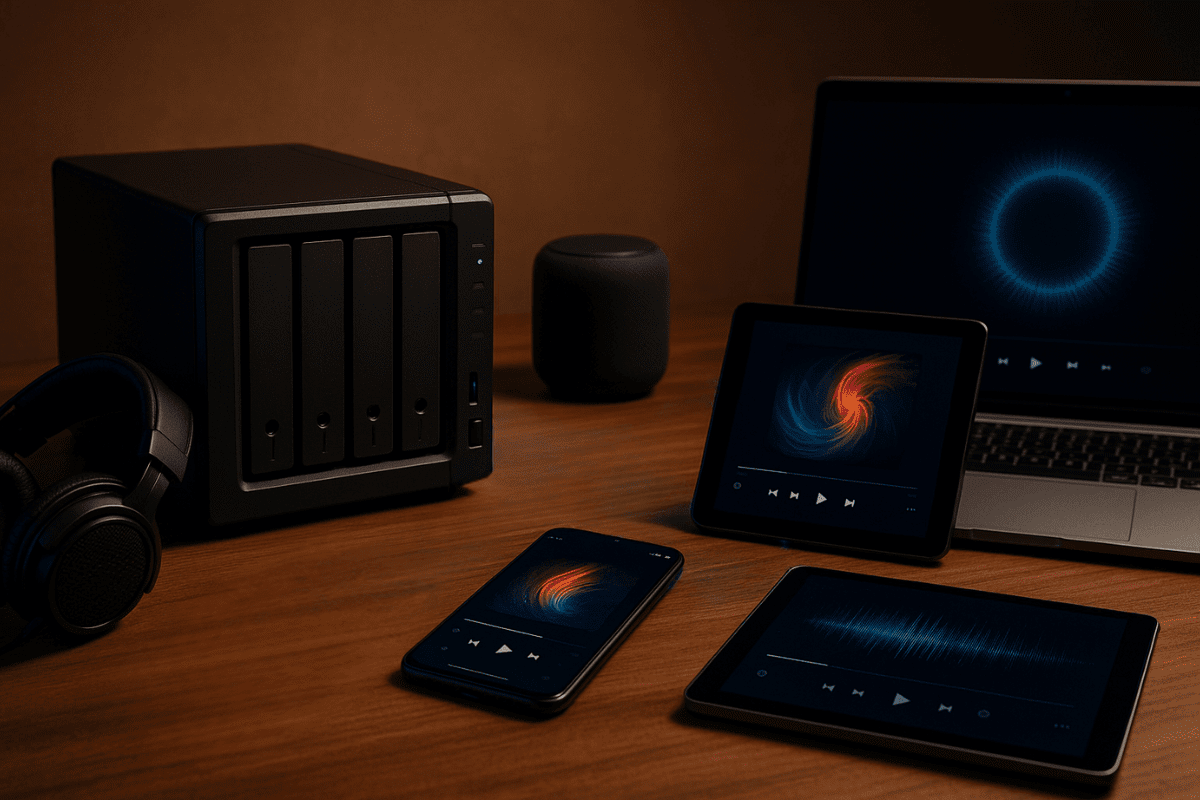
Seu NAS pode se transformar em uma central de streaming musical pessoal, permitindo acessar sua coleção de músicas de qualquer lugar e em qualquer dispositivo. Diferentemente de serviços como Spotify ou Apple Music, você mantém controle total sobre sua biblioteca musical, incluindo arquivos em alta resolução que não estão disponíveis em plataformas de streaming convencionais.
Aplicativos como Navidrome ou Subsonic transformam seu dispositivo NAS em uma verdadeira rádio pessoal com funcionalidades avançadas:
- Streaming de toda sua biblioteca musical para smartphones, tablets e computadores
- Criação de playlists personalizadas acessíveis em qualquer lugar
- Suporte a arquivos em alta resolução (FLAC, ALAC e outros formatos audiófilo)
- Compartilhamento de bibliotecas específicas com amigos e familiares
- Sincronização para escuta offline em dispositivos móveis
- Integração com aplicativos como dsub, Ultrasonic e outros players compatíveis
Para criadores de conteúdo como podcasters, DJs ou produtores musicais, esta solução permite manter organizadas suas bibliotecas de samples, efeitos sonoros e músicas de referência, acessíveis tanto no estúdio quanto em movimento.
Como implementar em NAS Synology:
- Instale o pacote Audio Station diretamente do Package Center;
- Organize sua música na pasta “music” do volume principal;
- Configure o DDNS para acesso remoto através do aplicativo DS Audio;
Como implementar em NAS QNAP:
- Instale o aplicativo Music Station do App Center
- Para uma solução mais avançada, utilize o Container Station para instalar a imagem Docker “deluan/navidrome”;
- Acesse remotamente pelo aplicativo oficial ou qualquer cliente compatível com Subsonic;
Como implementar em NAS Asustor:
- Instale o SoundsGood ou o LooksGood a partir do App Central
- Aponte para sua pasta de músicas existente
- Configure o acesso EZ-Connect para streaming remoto seguro
A grande vantagem desta solução é poder aproveitar suas músicas em qualquer lugar sem depender de assinaturas mensais, enquanto preserva a qualidade original dos arquivos de áudio e mantém todo seu acervo sob seu controle. Além disso, o consumo de recursos é mínimo, permitindo que esta função seja executada simultaneamente com outros serviços no seu NAS.
Dica para melhorar a experiência: Para otimizar o desempenho, mantenha uma estrutura organizada de pastas por artista/álbum e certifique-se de que seus arquivos possuem metadados (tags ID3) completos. Isto facilita a navegação e a busca em sua biblioteca, principalmente quando acessada remotamente através de conexões móveis.
8. Git Server e controle de versão
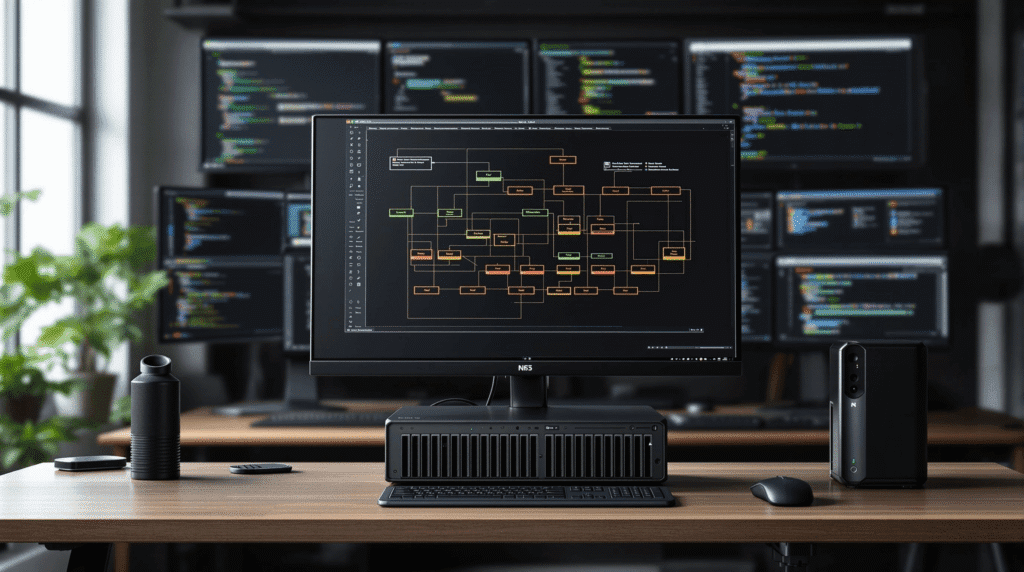
Para desenvolvedores de software, designers e qualquer profissional que trabalhe com arquivos em constante evolução, ter um servidor Git privado no seu NAS pode ser extraordinariamente útil. Ferramentas como GitLab, Gitea ou Gogs podem ser instaladas facilmente via Docker.
Benefícios de um servidor Git local:
- Repositórios privados ilimitados sem custos adicionais
- Controle total sobre seus dados e código-fonte
- Integração com ferramentas de CI/CD
- Tracking de issues e gerenciamento de projetos
Mesmo para não programadores, o controle de versão é valioso: designers podem rastrear mudanças em arquivos PSD ou AI, e escritores podem manter versões organizadas de seus manuscritos.
Comparação: Git local vs serviços como GitHub – quando usar um ou outro:
GitHub e similares oferecem integração social e visibilidade que um servidor Git local não possui. Para projetos open-source ou colaboração com equipes grandes e dispersas, serviços online são melhores. Para trabalhos confidenciais, projetos pessoais ou em pequenas equipes locais, um servidor Git no NAS oferece mais privacidade e controle sem custos recorrentes.
Disponibilidade de servidores Git em diferentes plataformas NAS
Em dispositivos Synology: A Synology oferece suporte nativo a repositórios Git através do pacote oficial “Git Server”, disponível diretamente no Package Center. Esta solução inclui:
- Interface de gerenciamento integrada ao DSM
- Configuração simplificada de repositórios e usuários
- Suporte a autenticação via HTTPS ou SSH
- Integração com o sistema de permissões do Synology
- Possibilidade de usar o Synology Drive para visualização e edição básica de arquivos nos repositórios
Para funcionalidades adicionais como interface web semelhante ao GitHub, você pode complementar com o GitLab ou Gitea via Docker.
Em dispositivos Asustor: O Asustor também disponibiliza um aplicativo Git nativo através da App Central:
- Instalação direta sem necessidade de configurações avançadas
- Gerenciamento simples de repositórios
- Integração com o sistema de usuários do ADM
- Suporte a operações Git padrão (push, pull, clone, etc.)
Esta abordagem simplificada é ideal para desenvolvedores individuais ou pequenas equipes que precisam principalmente de um repositório centralizado sem interfaces complexas.
Em dispositivos QNAP: Para usuários QNAP, a abordagem recomendada é utilizar contêineres Docker:
- Instale o Container Station conforme mencionado no item 1
- Busque e implemente a imagem Docker do GitLab, Gitea ou Gogs conforme sua preferência
- Configure as portas de rede e volumes para persistência de dados
- Acesse a interface web através do endereço IP e porta configurada
A vantagem da abordagem por contêineres no QNAP é a flexibilidade para escolher exatamente qual solução Git você deseja implementar, desde opções leves como Gitea até plataformas completas como GitLab com CI/CD integrado.
Para todos os sistemas, recomenda-se configurar backups regulares dos repositórios Git, garantindo que seu histórico de versões permaneça seguro mesmo em caso de falha no hardware. Felizmente, a natureza distribuída do Git significa que cada desenvolvedor com uma cópia local também possui um backup completo do histórico do projeto.
9. Render farm para projetos 3D e animações

Para artistas 3D, animadores e motion designers, um NAS pode ser transformado em uma mini render farm, distribuindo trabalhos de renderização entre várias máquinas virtuais ou containers.
Com ferramentas como Blender, V-Ray ou Maya, você pode configurar um sistema de renderização distribuída usando o poder de processamento do seu NAS durante períodos de ociosidade. Para trabalhos que normalmente levariam dias para renderizar em uma única máquina, esta abordagem pode reduzir drasticamente os tempos de espera.
Como implementar:
- Configure várias VMs com o Virtual Machine Manager (Synology), Virtualization Station (Qnap) ou VirtuaBox(Asusto);
- Instale o software de renderização em cada uma;
- Configure a pasta compartilhada como ponto de acesso comum;
- Utilize scripts para distribuir os frames entre as máquinas virtuais;
10. Colaboração e gestão de projetos em equipe
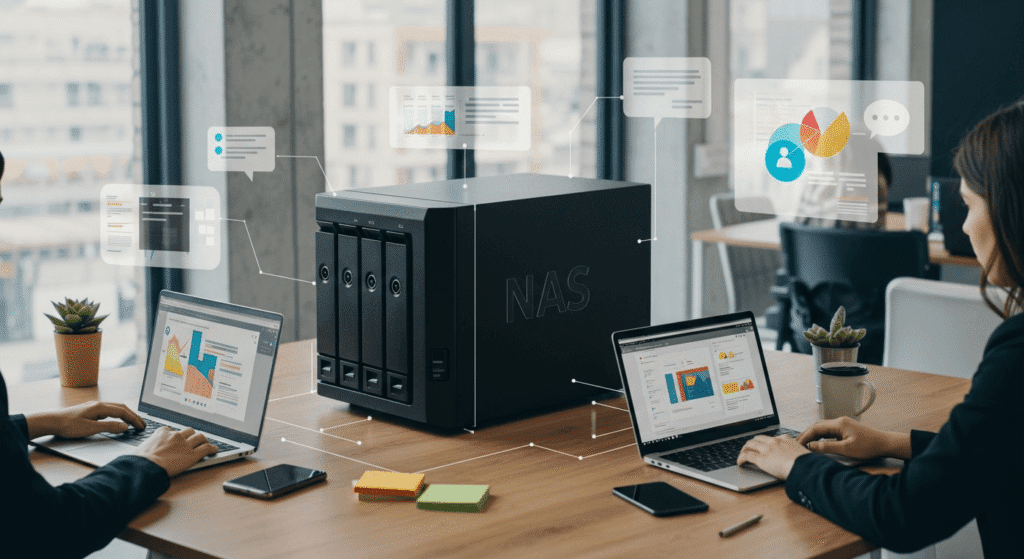
Seu NAS pode se transformar em um centro completo de produtividade e colaboração através do Nextcloud, uma plataforma versátil que vai muito além do simples compartilhamento de arquivos. Para equipes de criadores de conteúdo, o Nextcloud oferece um ecossistema integrado que unifica comunicação, gerenciamento de projetos e trabalho colaborativo.
Com as ferramentas nativas do Nextcloud, você pode implementar:
- Calendários compartilhados para gerenciamento de prazos e cronogramas
- Kanban boards (com o aplicativo Deck) para acompanhamento visual de tarefas
- Criação e edição colaborativa de documentos em tempo real
- Chat interno e videoconferências para comunicação instantânea da equipe
- Formulários personalizados para coleta de feedback ou requisitos de clientes
- Gerenciamento de projetos com atribuição de tarefas e acompanhamento de progresso
Para equipes de criação de conteúdo, esta solução centralizada significa eliminar a fragmentação de ferramentas e manter todos os aspectos do projeto — desde a concepção até a entrega final — em uma única plataforma segura e sob seu controle.
Disponibilidade do Nextcloud em diferentes sistemas NAS:
NextCloud está disponível para vários sistemas, conforme detalhamos no item 3:
- Synology: Instale via Docker Package, utilizando a imagem oficial “nextcloud”
- QNAP: Disponível através do Container Station com a imagem Docker oficial “nextcloud”
- Asustor: Disponível diretamente na loja oficial de aplicativos App Central do sistema ADM, sem necessidade de Docker
A vantagem do NextCloud é sua interface amigável e rica em recursos, incluindo calendário, contatos, visualização de documentos e até videoconferência integrada, tudo isso hospedado em seu próprio hardware.
Exemplo prático: Gerenciando um projeto de conteúdo com Nextcloud
- Configure o Nextcloud no seu NAS seguindo as instruções específicas para seu modelo
- Instale os aplicativos adicionais Deck (kanban), Calendar, Talk (comunicação) e Collabora Online (edição de documentos)
- Crie um grupo para sua equipe de produção com as permissões apropriadas
- Configure um Board no Deck com colunas para “Ideias”, “Em Produção”, “Revisão” e “Publicado”
- Integre o calendário para prazos e o Talk para comunicação direta na interface
Com esta configuração, seu time pode colaborar efetivamente em projetos de criação de conteúdo, desde brainstorming inicial até entrega final, com cada membro visualizando o progresso em tempo real, sem depender de serviços externos de terceiros.
O Nextcloud também oferece aplicativos para smartphones, tablets e sincronização com desktop, permitindo que sua equipe permaneça conectada e produtiva mesmo em regime de trabalho híbrido ou remoto, sempre com acesso às versões mais recentes dos arquivos e informações dos projetos.
Conclusão: Seu NAS como hub criativo multifuncional
Como vimos, um servidor NAS pode ir muito além de simples backups. Para criadores de conteúdo, estas dez aplicações transformam um dispositivo que costuma ficar “parado” em um verdadeiro centro multifuncional que potencializa seu trabalho diário. A beleza de todas estas soluções é que você não precisa escolher apenas uma – seu NAS pode executar várias destas funções simultaneamente, maximizando o retorno do seu investimento.
Na minha experiência pessoal, comecei com um NAS simples para backups e hoje ele é o coração tecnológico do meu trabalho: hospeda meu portfolio, gerencia meus projetos, protege meu estúdio com câmeras de segurança e ainda serve como hub para automação de tarefas repetitivas. Tudo isso rodando 24/7 com consumo de energia muito menor que um PC tradicional ligado o tempo todo.
Caso você esteja preocupado com a segurança dos seus dados ao implementar essas funcionalidades, recomendo a leitura do nosso artigo anterior RAID, Snapshots e Criptografia: Protegendo Arquivos no NAS, onde detalhamos as melhores práticas para garantir que seus arquivos permaneçam seguros enquanto você aproveita todo o potencial do seu dispositivo.
E você, já explora todo o potencial do seu NAS? Compartilhe nos comentários quais destas aplicações você já utiliza ou pretende implementar. Tem alguma outra utilidade criativa que não mencionei? Deixe sua sugestão para nossos próximos artigos sobre armazenamento e produtividade para criadores de conteúdo!




